Belajar Berbagi- Seputar webmaster tools dan manfaatnya untuk blog anda. banyak versi yang saya temukan di mesin google dalam hal membahas tentang webmaster tools. akan tetapi pada situs blog belajar berbagi ini, saya akan memberikan keterangan lengkap dari A-Z serta memasangnya sampai akhir atau full edition. sebelum anda memasang webmaster tools pada situs blog/site anda, apakah anda sudah mempunyai email google dan blogspot? dan untuk anda belum mengenal email dan blog, silahkan simak dibawah ini
Baca Juga:
Panduan Lengkap Cara Membuat Akun Gmail
Panduan Lengkap Cara Membuat Akun Gmail
Panduan Lengkap Cara Membuat Blog di Blogspot
Google webmaster tools adalah sebuah alat berbasis web yang dibuat oleh google sendiri. dan kegunaannya sangat banyak, anda bisa memantau sumber lalu lintas yang datang ke situs blog anda yang dilengkapi dengan search appereance, search traffic, google index, crawl, security, robot.txt dan masih banyak lagi kegunaan lainnya. dan manfaat dari memasang google webmaster itu sendiri adalah melengkapi konfigurasi, memberikan tentang aktivitas situs, kinerja situs, deteksi malware, meningkatkan kualitas situs, perpindahan data dari satu domain ke domain lainnya. makin penasaran dan ingin lebih dalam lagi mengenal webmaster tool? mari kita berselancar ke paragraf berikutnya
Pertama
Login ke Webmaster Tools dengan menggunakan akun gmail anda yang sudah di buat. lalu anda masukan url situs anda pada kolom yang sudah disediakan dan klik tambahkan properti.
 Keterangan:
Keterangan:
Saran saya sebaiknya gunakan non www jadi hasilnya bloganda.blogspot.com lalu tambahkan properti. mengapa blog belajar berbagi menggunakan non-www, karena saya sedikit memahami apa kata webmaster terangkan di situs resminya
Kedua
Pilih metode alternatif, tag html, copy di notepad dan buka blog anda "jika belum membuat blog, diparagraf atas sudah saya beritahu dari judulnya cara membuat blogspot". lalu pilih, template, html, cari kode <head> letakan kode verifikasi dari google webmaster tersebut ke HTML blog anda
 Keterangan:
Keterangan:
Masukan kodenya sama persis seperti dibawah ini, lalu klik save template
<head>
<b:include data='blog' name='all-head-content'/>
<kode verifikasi google webmaster anda>
Ketiga
Setelah anda menjalani seperti yang saya terangkan diatas "Kedua" maka silahkan anda kembali lagi ke google webmaster tools untuk memverifikasi. tujuannya ialah, bahwa kode tersebut sudah dimasukan ke template anda
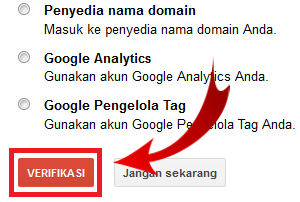 Keterangan:
Keterangan:
Kalau anda belum memasukan kode verifikasi tersebut dari google webmaster tools, maka ketika anda mengklik verifikasi akan ditolak.
Saya rasa langkah verifikai webmaster tools diatas sudah anda lakukan dengan benar. lalu langkah-langkah berikutnya ialah mengenalkan peta situs kita ke google webmaster seperti memasukan kode-kode dibawah ini: "taruh di notepad terlebih dahulu"
Untuk kode yang ?redirect=false artinya situs anda sudah dibakar ke feedburner. sementara ini, silahkan anda cari di google dengan keyword cara mendaftar di feedburner dan menaruhnya di blog. jika anda belum mendaftar di feedburner, sebaiknya pakai saja kode ini:
Google webmaster tools adalah sebuah alat berbasis web yang dibuat oleh google sendiri. dan kegunaannya sangat banyak, anda bisa memantau sumber lalu lintas yang datang ke situs blog anda yang dilengkapi dengan search appereance, search traffic, google index, crawl, security, robot.txt dan masih banyak lagi kegunaan lainnya. dan manfaat dari memasang google webmaster itu sendiri adalah melengkapi konfigurasi, memberikan tentang aktivitas situs, kinerja situs, deteksi malware, meningkatkan kualitas situs, perpindahan data dari satu domain ke domain lainnya. makin penasaran dan ingin lebih dalam lagi mengenal webmaster tool? mari kita berselancar ke paragraf berikutnya
Pertama
Login ke Webmaster Tools dengan menggunakan akun gmail anda yang sudah di buat. lalu anda masukan url situs anda pada kolom yang sudah disediakan dan klik tambahkan properti.

Saran saya sebaiknya gunakan non www jadi hasilnya bloganda.blogspot.com lalu tambahkan properti. mengapa blog belajar berbagi menggunakan non-www, karena saya sedikit memahami apa kata webmaster terangkan di situs resminya
Jika Anda melihat pesan bahwa situs Anda tidak diindeks, hal ini dapat terjadi karena situs diindeks dengan domain yang berbeda. Misalnya, jika Anda menerima pesan bahwa http://example.com tidak diindeks, pastikan bahwa Anda juga menambahkan http://www.example.com ke akun Anda (atau sebaliknya), dan periksa data untuk situs tersebut. (Sumber: https://support.google.com/webmasters/answer/44231?hl=id)
Pilih metode alternatif, tag html, copy di notepad dan buka blog anda "jika belum membuat blog, diparagraf atas sudah saya beritahu dari judulnya cara membuat blogspot". lalu pilih, template, html, cari kode <head> letakan kode verifikasi dari google webmaster tersebut ke HTML blog anda
Masukan kodenya sama persis seperti dibawah ini, lalu klik save template
<head>
<b:include data='blog' name='all-head-content'/>
<kode verifikasi google webmaster anda>
Ketiga
Setelah anda menjalani seperti yang saya terangkan diatas "Kedua" maka silahkan anda kembali lagi ke google webmaster tools untuk memverifikasi. tujuannya ialah, bahwa kode tersebut sudah dimasukan ke template anda
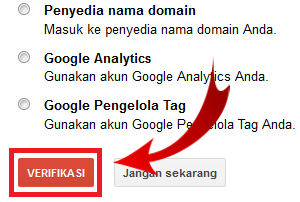
Kalau anda belum memasukan kode verifikasi tersebut dari google webmaster tools, maka ketika anda mengklik verifikasi akan ditolak.
Saya rasa langkah verifikai webmaster tools diatas sudah anda lakukan dengan benar. lalu langkah-langkah berikutnya ialah mengenalkan peta situs kita ke google webmaster seperti memasukan kode-kode dibawah ini: "taruh di notepad terlebih dahulu"
/atom.xml?redirect=false&start-index=1&max-results=500
/atom.xml?redirect=false
/feeds/posts/default?redirect=false&max-results=9999&amp;alt=json-in-script&amp;callback=loadtoc
/feeds/posts/default?redirect=false
/sitemap.xmlKeterangan:
Untuk kode yang ?redirect=false artinya situs anda sudah dibakar ke feedburner. sementara ini, silahkan anda cari di google dengan keyword cara mendaftar di feedburner dan menaruhnya di blog. jika anda belum mendaftar di feedburner, sebaiknya pakai saja kode ini:
/atom.xmlSaya rasa anda sudah faham. jika anda belum faham, maka nanti bisa kita lanjutkan di kotak komentar.
/sitemap.xml
Apa kegunaan kita memasukan peta situs tersebut ke google webmaster? menurut belajar berbagi untuk mengenalkan blog kita ke google search engine. ada sebuah pepatah mengatakan jika tak kenal maka tidak sayang. nah begitu juga dengan google webmaster, karena anda yang butuh, maka anda harus yang lebih dulu mengulurkan tangan anda kepada google. berikut langkah-langkah untuk memasukan peta situs anda di google webmaster tools
Pertama
Login kembali ke Webmaster Tools. klik url situs anda

Kedua
Klik perayapan, peta situs, tambahkan/uji peta situs
Keterangan:
Maksud dari gambar diatas ialah masukan peta situs yang sudah saya berikan diatas tersebut misalkan:
- Klik Peta Situs- Masukan /sitemap.xml- Kirim
Lakukan hal ini serupa dengan catatan jika situs anda sudah di bakar dengan feedburner, maka tidak ada salahnya anda masukan peta tersebut semuanya. dan jika belum anda bakar dengan feedburner, sebaiknya masukan/kirim saja 2 peta situs tersebut (atom.xml dan sitemap.xml) faham?
Saya rasa anda sudah faham dan mengerti maksud dari konten saya tersebut. jika anda gagal faham, maka silahkan anda bertanya pada kotak komentar dibawah ini. sekian informasi konten tentang tutorial webmaster tools dari a-z full edition yang bisa saya berikan. untuk masalah pembuatan feedburner, nanti akan saya susul.
Apakah anda menemukan kendala?
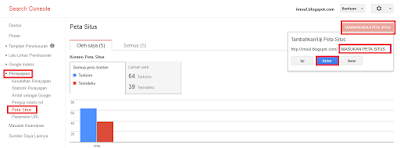




makasih sekali ilmu nya, sangat bermanfat sekali bagi saya blogger pemula hehehe
ReplyDeleteAndes Rizki @ sama-sama mas, tidak ada master dan tidak ada pemula, semua akan bisa jika kita ada kemauan
ReplyDeletepunya saya error mas
ReplyDeletebagaimana contoh error nya?
Deletekok eror ya gan , TIDAK BISA MENAMPILKAN SITUS INI KARENA ROBOT.TXT :( solusinya ya min ?
ReplyDeletekirim atom.xml dan sitemap.xml
Deleteuntuk setingan defauld robot.txt coba bisa dilihat http://imoul.blogspot.co.id/2016/06/mengenal-robots-txt-blogger-pada-webmaster.html
maksih bang pencerahannya
ReplyDelete